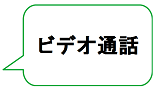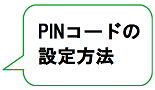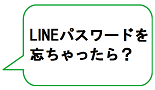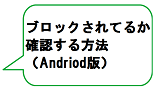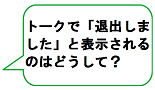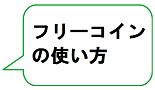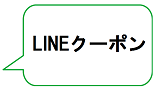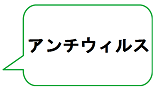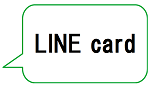LINEで年齢認証する方法。確認するとどうなる?ID検索するには必須!

LINEで年齢認証を行う方法、年齢確認をすると出来る事・出来ない事をまとめました。
18歳以上のユーザーの方はID検索を利用する為にも、是非年齢認証を行っておきましょう。
年齢認証を行うと出来るようになること
以下の事が出来るようになります。
- 「LINE ID」で検索を行い、他のユーザーを見つけて友だち申請する事ができる
- 他のユーザーが、あなたの「LINE ID」を検索して友だち追加の申請を行う事ができる
つまり、LINE IDを利用して検索をしたりされたりできるようになるという事ですね。
※ただし18歳未満の場合年齢確認を行っても、上記のLINE IDを使った機能を利用する事が出来ません。
18歳以上の場合、年齢確認を行う事で上記の機能を使う事ができるようになります。
18歳未満の方は年齢認証を行っても機能的な変化は無いので行う必要が無いです。
LINEで年齢確認する方法【Android】
メニュー→設定をタップ
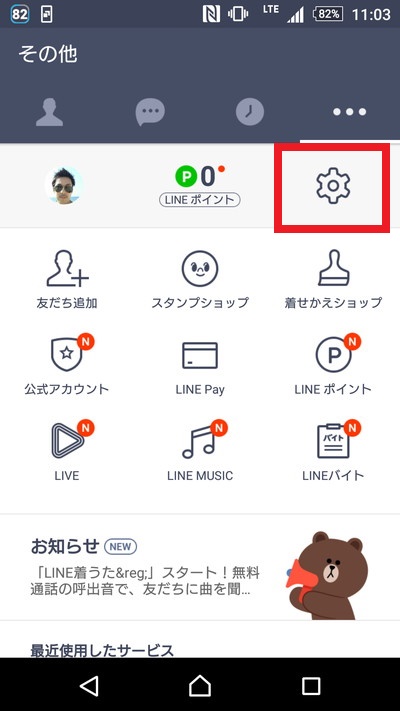
「年齢確認」をタップ
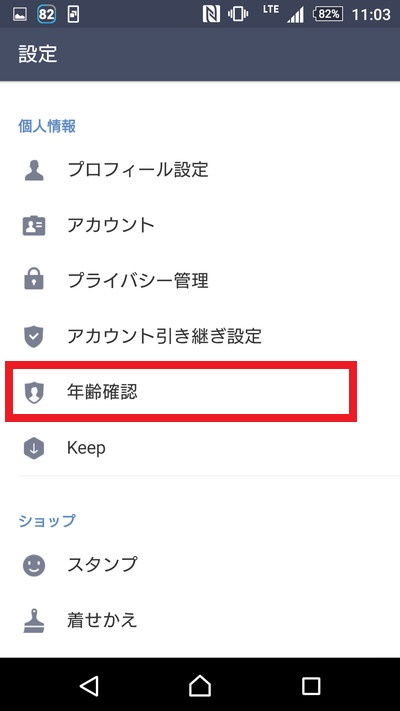
「年齢確認する」をタップ
※画像では既に認証済みなので、ID検索可と表示されています。
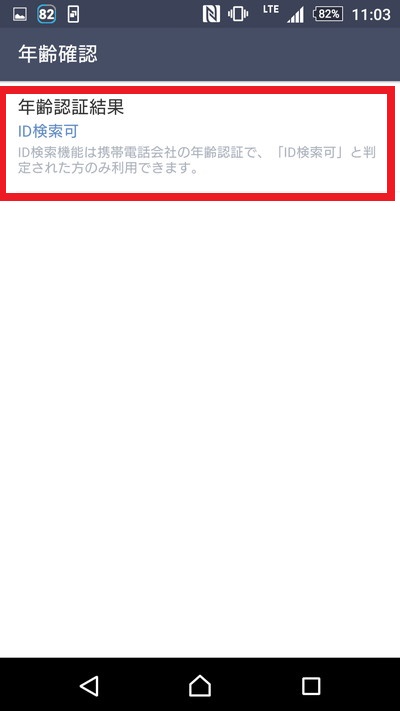
確認ボタンをタップ
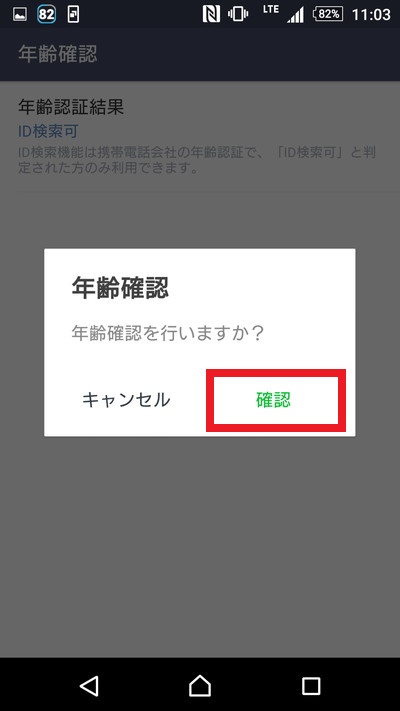
各キャリアの公式ページに飛ぶのでOKボタンを押してログインします。
※画像はDoCoMoの場合。
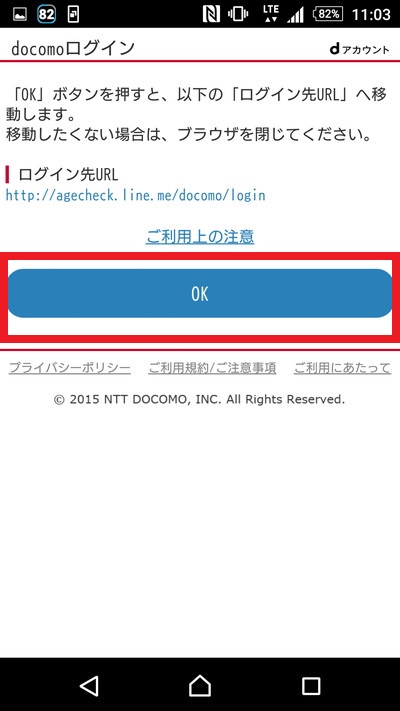
ここで大前提ですが、年齢認証を行うにはDoCoMo、au、SoftbankいずれかのSIMカードが入っている必要があります。
SIMが刺さっていない端末などでは、年齢認証を行う、というメニュー自体が表示されません。
各キャリア登録時に設定したパスワードを入力してログインすれば自動的に年齢認証が完了します。
キャリアの契約情報と照らし合わせて年齢認証を行っているようですね。
以上で年齢認証が完了し、ID検索機能が利用できるようになります。
LINEで年齢確認する方法【iPhone(iOS)】
iPhoneの場合もAndroid版とほぼ同じ操作で年齢確認できます。
メニューから年齢確認に進み、年齢確認するを選択します。


※こちらの画像も既に確認済みの為、ID検索可となっています。
確認ボタンをタップするとキャリアのページに飛びます。

キャリア用のIDとPASSでログインすれば年齢確認完了です。
※画像はauのページ

以上でiPhoneの場合の年齢確認完了です。
キャリアの携帯であれば一瞬で完了するので、まだしていない方は是非参考にしてみてください。
番外編!SIM無しのスマホの場合どうなるの?
結論から言います!SIM無し端末の場合、年齢認証を行わなくてもID検索が出来ます!
SIM無し端末をメインで使っている方はそんなに多くは無いと思いますが、もし使っている方は場合によっては他人から意図せずID検索される事もあるので、ID検索を許可しない設定にするなどの対策をしましょう。
このように「年齢確認」のメニュー自体が表示されません。

ですので、↓こーんな怪しい人からいきなり友だち申請がくる可能性もあります。

必要に応じて、ID検索を許可しないなどの対策をしましょう!